フリーメールとはなぜ危ないのか、その理由が気になりますね。
情報漏洩はあるのか、それを防ぐ使い方はどうすれば良いのか。
また、フリーメールの簡単な取得方法が知りたいなどいろいろありますね。
『無料で使えていくつもアカウントを作れて便利、君もフリーメールを使うと良い』
このような会話を耳にしたり関連する記事を目にした経験を持つ人は多いのではないでしょうか。
初めて利用する人にとってフリーメールとはどのようなメリットやデメリットがあるのかわからない?
情報漏洩などの危険性があるというけれどもなぜなのかわからない?
などなど、色々な疑問が生じるケースは多いといえます。
この記事では、フリーメールがなぜ危ないのか、危険性の理由やその防ぎ方をわかりやすく解説します。
また、フリーメールとはなぜ危ないのかの理由や情報漏洩を防ぐ使い方と取得方法も詳しく紹介していきますね。
ぜひ、フリーメールを使う前に参考にされることをおすすめします。
フリーメールとは
フリーメールとは、無料で利用可能なメールサービスの総称です。
登録にお金がかからないので便利ですし、登録するときには希望するメールアドレスおよびパスワードを入力するだけです。
あとは、プロバイダーから提供されているアドレスを入力するだけで簡単にメールアカウントを作ることができます。
プロバイダーから提供されているアドレスを本アドレスとした場合、フリーメールはサブアドレスとして活用できます。
なので、無料会員登録などをするときにはサブアドレスでもあるフリーメールを使えます。
また、知り合いとのメールのやり取りのときには本アドレスを使うなどの使い分けも可能です。
使い分けをする理由の中には、迷惑メール対策が挙げられます。
何らかのサービスの会員登録をすることは、登録に使ったメールアドレスが漏洩する可能性があるためです。
アカウント情報は、本来登録先だけに保存されます。
しかし、情報漏洩により登録に使ったものが他社に流れる、その会社が悪質な場合には迷惑メールが届くようになるわけです。
このような迷惑メールは振り分けや受信拒否をしても不可能なケースが多いです。
この場合、プロバイダーから提供されているアカウントを使うと簡単にはメールアドレス変更ができないです。
ですが、フリーメールなら捨てアドとしても使えます。
なので、迷惑メールが大量に入るようになったときには新しいものを作り替えることも簡単にできるメリットもあります。
フリーメールを提供している会社により、ブラウザからアクセスができるウェブメール、専用のソフトウェアの設定が必要なメール用サーバーの2つがあります。
これら両方使うことができる会社といずれかのみの会社があるのが特徴です。
フリーメールは、ポイ捨てアドと呼ばれることもあるのですが、変更が簡単にできることを意味します。
例えば、使っていたアカウントに迷惑メールが殺到したときなど、今まで使っていたアカウントを削除できます。
そして新しいアカウントを作成してメールアドレスを使えるようにできます。
しかも、これらの作業は最初に登録したときと同様に無料で作成ができます。
フリーメールアドレスを提供している事業者の中には1つのプロバイダーメールアドレスに対して複数のアカウントを作成できるところもあります。
いろいろと使い分けをしたいときなど便利ですね。
フリーメールの注意点
フリーメールで注意をしなければならないことは、サービス側による受信メールの消去です。
大半のフリーメールのサービスが一定期間内でログインしない状態になっていると、保存済みになっている受信メールがすべて消去されたりします。
場合によってはアカウントそのものが削除されることがある点です。
そのため、複数のアカウントを作成した際には、アカウントの管理が欠かせません。
ウェブメールとは
ウェブメールとはブラウザを使いメールサービスを提供している会社にアクセスをする形になります。
そのため、他のパソコンからでも過去のメールの確認や送受信ができるメリットもあります。
最近のフリーメールの多くがウェブメールに対応しています。
契約プロバイダーから提供されているアカウントは、メールアドレス変更する際には費用が発生することもあります。
プロバイダーによっては手続きそのものが複雑なこともあるようです。
専用のソフトウェアとは
専用のソフトウェアとは、Microsoft(マイクロソフト)が提供するOutlook(アウトルック)などのようなパソコンに標準装備が行われているものです。
Outlook(アウトルック)には、新しいメールソフトを使わずに利用できるメリットもあります。
こちらは、普段からメーラーを使っている人にとって便利ですね。
ただ、メールソフトの場合はインストールしてあるパソコンだけで使う形になります。
他のパソコンでもメールの送受信をしたいときには不便さを感じることもあります。
他のパソコンで一度受信すると普段使っているパソコンでそのメールを見ることができません。
フリーメールとプロバイダメールの違い
フリーメールとプロバイダメールの違いは、誰もが無料で取得して使えるか、プロバイダが提供しているかという部分が大きいです。
プロバイダメールは、プロバイダがユーザーに対して提供するもので、ユーザーが取得して使うことはできないです。
フリーメールは文字通り、自由にメールアドレスが無料で使えるものとなっています。
この為、数回程度の利用で使い捨てたり、いくつも取得して使い分けるといったことができます。
サービスの運営は広告収入で賄われることが多いので、フリーメールの画面では広告が表示されるケースが殆どです。
また広告表示ありのフリープランは個人向けで、ビジネス用途には有料プランが用意されていたりします。
フリープランは容量制限あり、ビジネスプランは容量無制限というようなサービスが増えています。
セキュリティ面に関しては、単純に比較したり優劣を決めることはできないです。
ここは、個々のサービスを1つずつ検証して確認する必要があるでしょう。
どちらも一長一短それぞれにメリット、デメリットがありますが、最も大きな違いは誰がどのように提供しているかです。
プロバイダメールの特徴
ただし、有料のメールアドレス提供ありで、複数のアドレスを取得できる場合は別です。
しかし、最初に割り振られるのはプロバイダのドメインにユーザーIDがついたメールアドレスです。
プロバイダメールのメリットは、プロバイダのドメインが入ったメールアドレスがもらえることです。
会員登録時にフリーメールのアドレスを受け付けないサイトだと、プロバイダメールが使えて助かることがあります。
広告表示についてはケースバイケースとなりますが、表示なしでメールを確認できるプロバイダも存在します。
ただしメーラーでの送受信が前提の場合だと、ブラウザでメールの確認はできないことから、広告の有無は関係なくなります。
デメリットはやはり、メールアドレスが最初から決まっていたり、変更に制限があることなどです。
変更が有料の場合もありますから、取得に関する自由度は低く、そこは明らかにフリーメールに譲ります。
容量の制限が設けられていたり、使える容量が少ないなど、とりあえずの連絡先といったイメージが強いです。
信頼性の観点でいえば、利用しているプロバイダを信じてプロバイダメールの方が上と言いたいところですが、これはプロバイダ次第です。
フリーメールはなぜ危ないのはなんで?
フリーメールはなんで危ないのか?その理由ですが、初めて使う人やあまり気にせず使っている人に認識しておいておくべき事項の一つです。
メールを使い分けをしている人の中には、プロバイダーメールを銀行などのように個人情報の流出に対してリスクがあるものに使用する人も多いですね。
この個人情報の流出というのは、やり取りそのものの内容の流出や個人的な情報のことです。
例えば、氏名・住所・電話番号などのような個人を特定するものがネットを通じて流れることを指します。
プロバイダーメールの場合は、このような個人情報の流出に対する対策がしっかり行われているので安心してネットバンクの取り引きなどでも活用できます。
しかし、フリーメールの場合は事業者にもよりますが情報の流出のリスクがあるといいます。
無料で使えるため多少の流出は仕方ない、このように考える人も多いかと思われます。
ですが、パソコンのセキュリティ状態に不備があれば多少の流出だけでは済まないこともあるようです。
迷惑メールにウィルスが添付されているケース
特に危険とされるのが迷惑メールにウィルスが添付されているケースです。
うっかり添付ファイルをクリックすると感染するリスクもあるので注意しなければなりません。
基本的に、ウィルスに感染しているメールは添付ファイルを開かなければ良いのですがご操作などで開いてしまうこともあります。
パソコンにはセキュリティソフトを導入しておくことや最新のパッチを適用しておくことをおすすめします。
そしてセキュリティホールなどの危険性を回避させておきましょう。
また、アカウントのログインの際にはパスワードが必要になるわけです。
このパスワードも定期的に変更するなどでトラブル回避に繋げることができます。
フリーメールを使っていると、悪意ある第三者にパソコンを乗っ取られてしまうこともあります。
メールサーバーにログインするときには事前に設定してあるパスワードでアクセスをしますので、安全性の高いパスワードを用いることが大切です。
メールサーバーにログインするときには、下記にある対策も自己防衛に効果を与えてくれます。
・辞書にあるような単語を使わないこと
・アルファベットと数字を組み合わせる
・誕生日や名前などのような簡単なパスワードにしない
・暗号化されていない公衆Wi-Fiは危険性が高いため使わない
ちなみに、最近はWi-Fiを使える施設が多くなっています。
これはスマートフォンで接続するときも同じです。
Wi-Fiを使うときには危険性が低いものを選んでおくようにしましょう。
フリーメールの情報漏洩を防ぐ使い方
フリーメールの情報漏洩を防ぐ使い方は、重要な業務ではそもそも使用しないのが基本です。
誰でも無料で使えるフリーメールの情報漏洩は、誤送信や内部不正を防ぐことが基本となります。
その為、送信先をしっかりと確認してから送る、勝手に社内の重要な情報を外部に持ち出せないなどの仕組み、そして使い方が必要です。
業務において使用が避けられない場合は、アドレスによってメールでやり取りする内容に制限を設けるのが得策です。
企業側はいわゆるセキュリティポリシーを使うことで、相手のアドレスに合わせて送信可能な情報を制限することができます。
これは個人のフリーメールと、企業のメールアドレスでやり取りをする場合に有効です。
ただ、気休めに留まるのは確かなので、セキュリティポリシーだけで情報漏洩を防ぐことができるとは思わないのが賢明です。
重要なメールは添付ファイルに内容をまとめる、添付ファイルは強力に暗号化するなどの使い方も役立ちます。
使い方で重大な問題の発生を避けるのは難しいですが、企業側と個人の意識を変えることで、防ぐ効果を高めることは可能です。
・従業員にユーザーIDやパスワードを割り振ってアクセス制御を行う
・ログを取って不正なメールの使用を検出する
・重要な情報はメール以外でやり取りするといった工夫
・スマホなどの端末持ち込みを制限
・メールの送信にサービスが提供する有効期限やSMSパスコード認証を使う
・リスク対策のソリューションを導入して誤送信を防ぐ
外部の企業が無料で提供するサービスを利用する以上、社内で完結する連絡手段を用いる方法と比べて、高いセキュリティレベルを実現するのは難しいといえます。
フリーメールの情報漏洩のリスクを完全にゼロにするのは困難
完全に情報漏洩のリスクをゼロにするのは困難で、個人情報などを含むメールを扱うとなればお手上げです。
フリーで取得したアドレスから企業のアドレスにメールが送られることもあります。
また、個人で使用する分には完全に制限することはできません。
フリーメール経由で企業のメールアドレスとの繋がりが外部に発覚したり、そこから隙を突かれる可能性は十分にあり得ます。
例えば、社員の個人情報が入った添付ファイルをフリーメールで受信する場合、うっかり誤送信すると簡単に情報漏洩が発生します。
名前に加えて連絡先も個人情報に含まれていれば、漏洩した情報を入手した人物による不正アクセスに発展する可能性も考えられるでしょう。
このように操作のミス1つが情報漏洩となりえます。
更にはもっと重大な問題に繋がることもあるので、フリーメールをなるべく業務に使わない方が良いのは間違いないです。
フリーメールで安全性が高いおすすめ3選
フリーメールを選ぶときには安全性が高い事業者が提供しているものを使うことが大切です。
おすすめのフリーメールにはGmail・Yahoo・Outlookなどがあります。
これらのフリーメールは利用者数も多く、事業者側の信頼性が高いのがおすすめの理由の一つです。
それぞれにお勧めの理由がありますので、これらを踏まえて自分に合うものを選ぶと良いでしょう。
Gmail(Gメール)がおすすめの理由と特徴
Gmailがおすすめの理由は、このメールの事業者がGoogle(グーグル)社ということです。
Yahooやoutolookと同じく事業者の信頼性が高い点があります。
安全性においても高いセキュリティで守られているため情報の流出などのリスクを最小限に抑えてくれます。
あわせて読みたい記事
場合によっては流出トラブルゼロで使い続けることもできるのは安心感があります。
Yahoo(ヤフー)メールがおすすめの理由と特徴
Yahooメールは文字通り大手ポータルサイトのYahooがサービスを提供しているもので事業者の信頼性がとても高いのが特徴です。
メールを作成したいときには、最初にアカウントを作成することになるのですが作成においては別のフリーメールアドレスでも良いです。
この場合、プロバイダーが提供しているものを使っても構いません。
このアカウントはそのままアドレスに使うこともできますし、別のアカウントを作成しておいてメールのやり取りに使うことも可能です。
例えば、アカウントを「abc001」で登録したとき、そのままアドレスにすると「abc001」がメールアドレスのアットマークよりも左側の文字列になります。
しかし、「abc002」でもう一つアカウントを作成したときには、最初に作成したものではなく新たに追加されたものがメールアドレスになります。
つまり、最初のアカウントそのものを保護できるわけです。
Yahooメールでは最大で5つまでアカウントを作れますし、削除もできるので迷惑メールがたくさん入るようになったときなど便利です。
Outlook(アウトルック)がおすすめの理由と特徴
Outlookはマイクロソフト社が提供するフリーメールサービスです。
このメールは、知名度そのものが高いといった安心感もあります。
ちなみに、Outlookメールは以前ではHotmailの名称でサービスが提供されていたものです。
従来のhotmailやmsnなどのドメインをそのまま使い続けることもできます。
フリーメールの場合のメールボックス容量が15GBまでです。
このため、添付ファイルが多いメールを一度に大量に受信したときでも安心ではないでしょうか。
フリーメールの取得方法と使い方
フリーメールの取得方法自体はとても簡単です。
使いたいサービスのWEBサイトにアクセスして新規取得に進み、必要事項を入力して送信するだけです。
連絡先のメールアドレスの登録が求められたりします。
ですが、基本的には使用するアカウント名とパスワード、生年月日と性別くらいで済みます。
全ての項目を埋める必要があるかはケースバイケースですが、個人の識別に必要な情報は省略できないです。
つまり一定の個人情報提供は不可欠ですから、理解したり納得の上で入力や送信を行うことが大切です。
ユーザー名やアカウント名、ユーザーIDと呼ばれるものは、既に登録済みのユーザーがいると取得は不可能です。
使いたい名前を入力してエラーメッセージが表示された場合は、他の名前を考える必要があります。
入力できる文字数に余裕があるなら、英数字をいくつか追加することで使えるようになったりします。
一方、パスワードは簡単に推測されないよう大文字や小文字を交えながら、英数字や記号を組み合わせて作りたいところです。
ただし、覚えにくかったり毎回手入力となると大変です。
この場合は、パスワードマネージャーを導入して、パスワードの自動生成機能を使うのがおすすめです。
フリーメール取得に必要な個人情報の記入方法
・サービスのWEBサイトにアクセスして、アカウントの作成やメールの取得といった項目を選ぶのが先決です。
・名前や使いたいユーザー名、パスワードと誕生日や性別、携帯電話番号や使用しているメールアドレスの入力が求められます。
・サービスによっては、入力項目に郵便番号が設定されていたり、秘密の質問と答えなどが設けられています。
海外のフリーメールサービスも、取得方法は基本的に同じような内容です。
フリーメールの使い方は、使用する端末にログイン情報を覚えさせて、自宅や外出先でもチェックできるようにするのがポイントとなります。
また、他のメールアドレスでも受信したい場合は転送、ブラウザではなくメーラーでメールを確認するならPOP3の設定も必要です。
特定の相手のメールをまとめたいなら、メールアドレスを指定してフォルダーやラベルで分類するのが便利です。
それと、怪しげな内容や受け取りたくないメールについては、フィルタリングで自動的に迷惑メールに振り分けるようにします。
大手サイトを騙るメールは紛らわしい上に、何度も迷惑メールが送られてくるのでフラストレーションが溜まりがちです。
そこで、受け取りたくないメールはフィルタリングを用いて目の届かない場所に隔離すると、快適になります。
パソコンでフリーメールを取得した場合は、念の為2段階認証、2要素認証を設定しておくことをおすすめします。
基本的な使い方を確認して設定も一通り済んだら、アドレス帳をインポートして準備完了です。
フリーメールのセキュリティは使い方によるところが大きいです。
ユーザーがセキュリティを意識したり、サービスを過信し過ぎないことが大事です。
フリーメールとは!なぜ危ないのかのまとめ
フリーメールとは何か、危ない理由はどのようなことなのか、なぜ危ないのかご理解いただけましたか?
最終的には、Gmail・Yahooメール・Outlookがおすすめになります。
それぞれのおすすめの理由についてもこちらを読んでご理解できたのではないでしょうか。
ちなみに、Gmailは企業の中で採用している会社も少なくありません。
安全性で選びたい人などにもおすすめできます。
Yahooメール・Outlookの2つについても安心して無料で使えて便利です。
フリーメールの情報漏洩の防ぎ方は、誤送信を防ぎ、内部不正を許さない使い方が原則となります。
送信先を間違えるだけで情報漏洩は発生しますから、運用に厳格なルールが必要だと考えられます。
企業側はメールの送受信にポリシーを設定する、メールの内容を制限するといった運用も情報漏洩防止に有効でしょう。
フリーメール側ではメールの受信に有効期限を設定したり、パスコードの確認を求めるのもありです。
取得方法自体は難しくなく、WEBサイトにアクセスして取得のページからアカウント情報や個人情報、連絡先を入力して送信です。
使い方は転送やPOP3によるメーラーでの受信、メールアドレスごとのフォルダやラベル分け、迷惑メールのフィルタリング設定が基本です。
後は2段階認証でセキュリティを高めたり、アドレス帳をインポートして使います。
プロバイダメールの違いは広告の有無や複数アドレスの取得の可否、容量といったところが大きいです。


コメント